Tisknutelný dvouměsíční výkaz práce 1-15 & 16-31 – základní
Tisknutelný dvouměsíční výkaz práce 1-15 & 16-31 – s obědem
Tisknutelný měsíční timesheet – základní
Tisknutelný měsíční timesheet – s obědem
Šablona týdenního timesheetu pro 2 zaměstnance
Šablona týdenního timesheetu pro 3 zaměstnance
Šablona týdenního timesheetu pro 6 zaměstnanců
Šablona týdenního timesheetu pro více zaměstnanců
Šablona týdenního timesheetu s obědem pro 2 zaměstnance. Zaměstnanci
Týdenní s obědem pro 3 zaměstnance
Týdenní s obědem pro 4 zaměstnance
Nechtěná prázdná stránka na konci šablony časového výkazu ve Wordu
Microsoft Word vyžaduje po tabulce prázdný odstavec.
Pokud jste si vytvořili vlastní tiskový časový list ve Wordu a máte tabulku, která sahá až na konec stránky, prázdný odstavec se posune na další stránku. Prázdná stránka se vytiskne při každém tisku šablony časového listu. Microsoft Word vám nedovolí tento prázdný odstavec odstranit!
Nejlepší trik, jak tento problém vyřešit, je skrýt prázdný odstavec, aby se nezobrazoval.
1. Zapněte funkci Zobrazit/skrýt ¶ stisknutím kláves CTRL+SHIFT+8 nebo kliknutím na tlačítko ¶ na pásu karet. 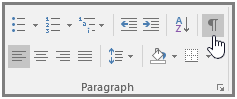
2. Vyberte značku odstavce na konci stránky
3. Stisknutím kláves CTRL+D otevřete dialogové okno Písmo
4. Klepněte na zaškrtávací políčko „Skryté“ a stiskněte tlačítko OK
5. Stiskněte tlačítko OK. Stisknutím kláves CTRL+SHIFT+8 nebo kliknutím na tlačítko ¶ na pásu karet vypněte funkci Zobrazit/skrýt ¶.
Prázdná stránka zmizí a nebude se tisknout!
PODÍVEJTE SE NA NAŠE ŠABLONY PRO EXCEL:
Šablony pro Excel s přestávkami na oběd
Šablony pro Excel s přesčasy
Časové výkazy pro Excel s hodinami nemocenské a dovolené
Šablony pro přidání a převod
.